Mac 版 Logic Pro 使用手册
- 欢迎使用
-
- 触控栏快捷键
-
-
- 录音室钢琴
- 词汇表
- 版权

在 Mac 版 Logic Pro 步进编辑器中使用主道集
你可以将一个主道组合储存为“主道集”。存储“主道集”时,也就储存了步进编辑器的垂直缩放设置。你可以在每个项目中存储你需要数目的“主道集”。
“主道集”功能可让你将步进编辑器限制为只显示所需的 MIDI 事件类型。例如,假设你录制了一个合成器引导 MIDI 片段。你可以为片段中的每个音符音高创建包含单独主道的“主道集”。垂直地拖移每个音符事件步进以调整其音量。在相同的“主道集”中,你可以另外创建两个主道,以控制前置声合成器的滤波器截频和共振参数,使你可以创建或精确地编辑滤波器更改。
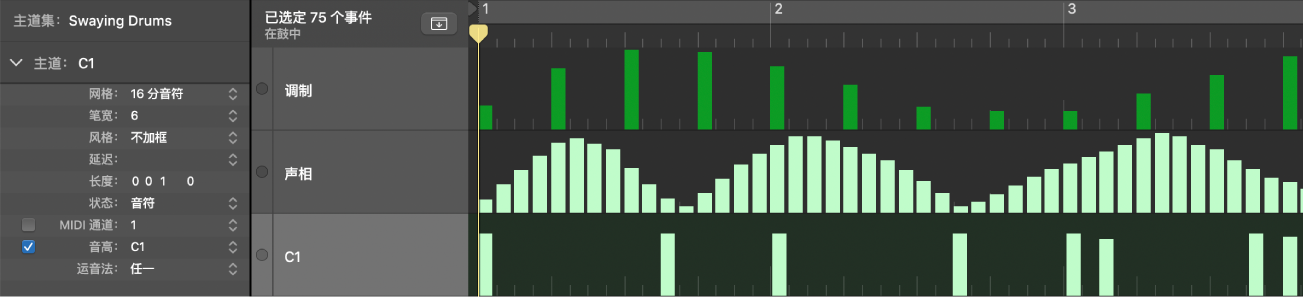
步进编辑器提供了两个默认的“主道集”:“MIDI 控制”和“通用 MIDI 架子鼓”。
MIDI 控制:为“音量”、“声相”、“调制”和其他一些常用的控制器类型提供了主道。
通用 MIDI 架子鼓:提供了与通用 MIDI (GM) 鼓类映射音符名称相符的主道。此选项可让你为鼓声部绘制音符事件(步进),它与使用基于模式的鼓类机器类似,在一个网格上手动输入每个节拍。你可以将此“主道集”用于任何乐器类型。
如果将“主道集”弹出式菜单设定为“自动”,则会为 MIDI 片段中的每种事件自动添加主道。
在“主道集”之间切换
你可以通过载入现有的“主道集”来将步进编辑器显示切换为显示特定事件类型。
在 Logic Pro 中,从检查器的“主道集”弹出式菜单中选取“主道集”。
创建“主道集”
在 Logic Pro 中,执行以下一项操作:
从“步进编辑器”菜单栏中选取“主道”>“新主道集”(或者使用“主道集”弹出式菜单或相应的键盘命令)。
新的“主道集”包括“音量”控制器 (#7) 的默认主道。你所做的任何更改,如添加或更改主道或主道参数,或调整垂直缩放设置,都将自动储存在当前“主道集”中。
选取“主道”>“当前事件的新主道集”(或者使用“主道集”弹出式菜单或相应的键盘命令)以创建由当前所选事件类型组成的新“主道集”。
为通用 MIDI 架子鼓创建“主道集”
通用 MIDI 具有为鼓类和打击乐声音建立的键盘分配图案(MIDI 音符映射)。经常在兼容非通用、GS 或 XG 的声音模块、采样器和合成器中采用此映射标准。但是,在某些情况下,你需要作一些更改。
由于步进编辑器非常适用于创建和编辑架子鼓,因此你不妨为鼓组创建一个量身定制的“主道集”,其中包含正确的鼓名称和踏钹模式。
在 Logic Pro 中,从“步进编辑器”菜单栏中选取“主道”>“GM 鼓的新主道集”(或者使用“主道集”弹出式菜单或相应的键盘命令)。
你可以在“主道集”中更改每个鼓类主道或打击乐主道的名称、定位和踏钹模式。请参阅在 Logic Pro 中使用主道检查器,以了解为套件中的每个鼓音重新命名的信息(如果名称不符合通用 MIDI 映射标准)。
定义踏钹组
在踏钹模式中,主道可以组合在一起。在任何标尺位置,成组的主道中只有一个事件可播放。此功能通常用于防止在同一时间位置插入不同的踏钹音符(打开、关闭、踏板)。这反映了踏钹的实际特性,即不能同时打开和关闭。
在 Logic Pro 中,点按主道名称左侧所显示的附点(例如,Open HH)。
点按另一(垂直临近的)主道名称左侧显示的附点(例如,Ped HH)。
点线连接了该栏左侧边缘中的两个主道。
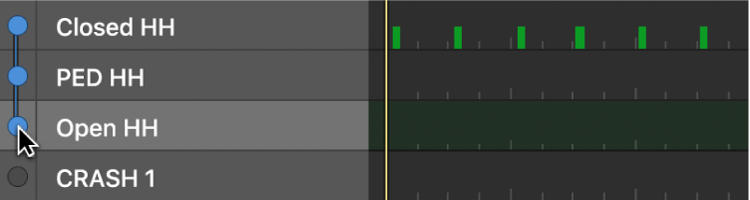
点按每个主道的附点以关闭踏钹模式。
踏钹组中的所有主道都必须互相垂直相邻。若要将不相邻的主道中多个事件进行编组,你可以通过在步进编辑器窗口中向上或向下拖移名称来移动主道。
如果你向踏钹组中的任何主道添加事件,则在此时间位置存在的所有事件都将被删除。
你可以在“主道集”中创建所需数目的踏钹组,但是每个组必须用至少一个不属于踏钹组的主道来将它们分开
给主道集重新命名
在 Logic Pro 中,从“主道集”弹出式菜单中,选取“给主道集重新命名”。输入新名称,然后按下 Return 键。
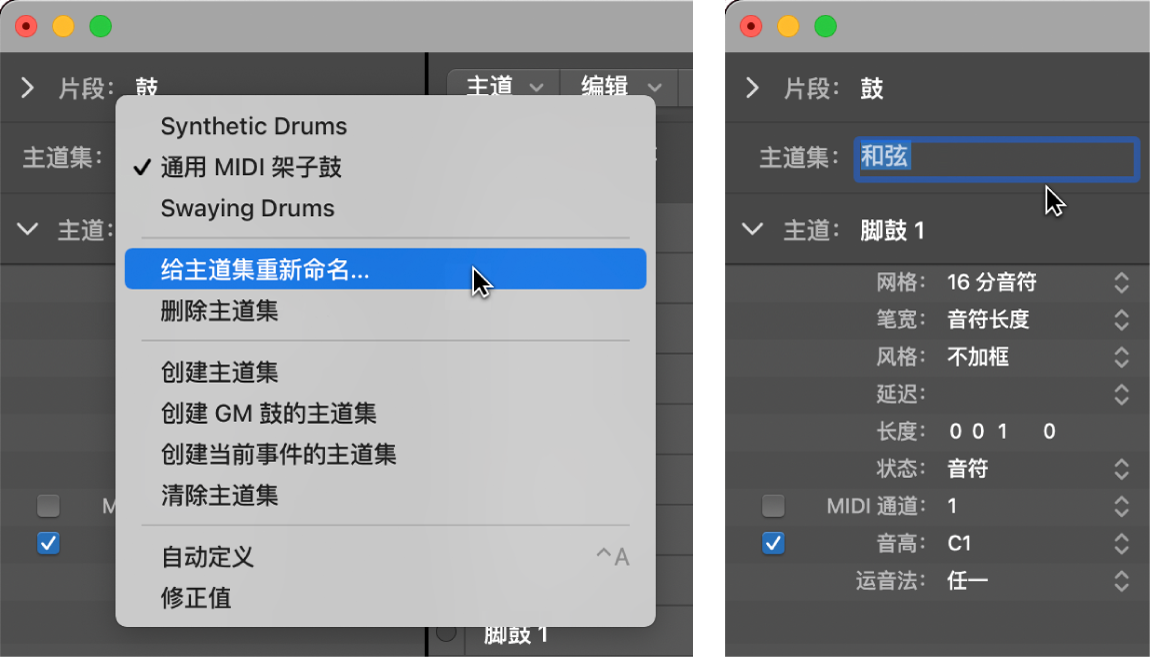
清除当前的主道集
清除主道集会将主道集还原为其默认状态,其中包含音量控制器的单一主道。
在 Logic Pro 中,执行以下一项操作:
从“步进编辑器”菜单栏中选取“主道”>“清除主道集”(或使用相应的键盘命令)。
从检查器的“主道集”弹出式菜单中选取“清除主道集”。
删除当前的主道集
在 Logic Pro 中,执行以下一项操作:
从“步进编辑器”菜单栏中选取“主道”>“删除主道集”(或使用相应的键盘命令)。
从检查器的“主道集”弹出式菜单中选取“删除主道集”。